win11藏文输入法怎么添加 Win11怎么配置藏文输入法
更新时间:2024-06-28 17:49:05作者:yang
Win11操作系统是微软最新推出的操作系统版本,为用户提供更加智能、便捷的操作体验,其中藏文输入法的添加和配置也备受用户关注。在Win11系统中,用户可以通过简单的操作步骤,轻松实现藏文输入法的添加和配置,让藏文输入更加流畅和高效。接下来我们将介绍Win11系统如何添加和配置藏文输入法,帮助用户更好地使用这一功能。
步骤如下:
1.按键盘上的 Win + X 组合键,或右键点击底部任务栏上的Windows开始徽标
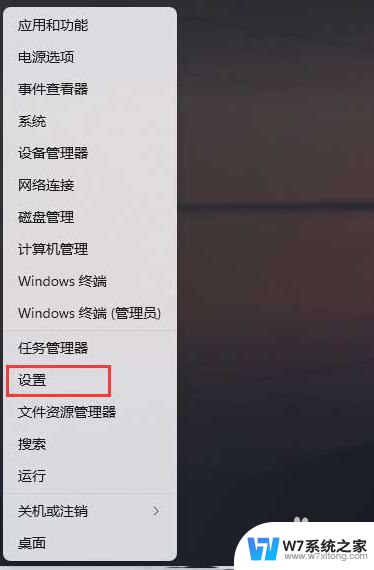
2.Windows 设置窗口,左侧边栏,点击时间和语言
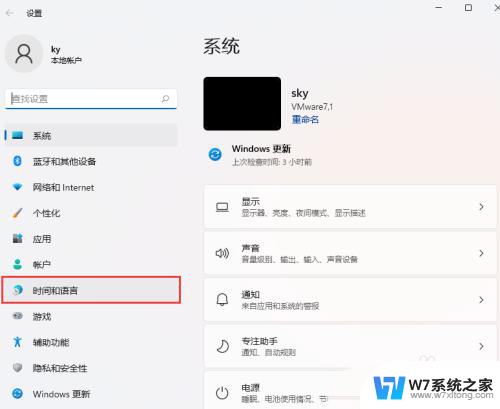
3.右侧点击语言和区域
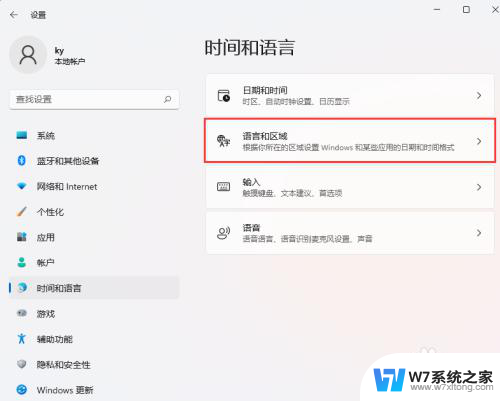
4.首选语言,设置,点击添加语言
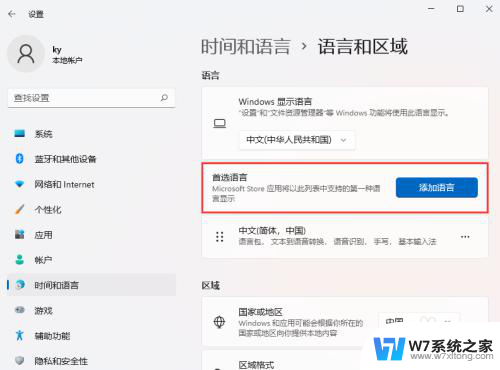
5.选择要安装的语言,找到藏语,然后点击下一页
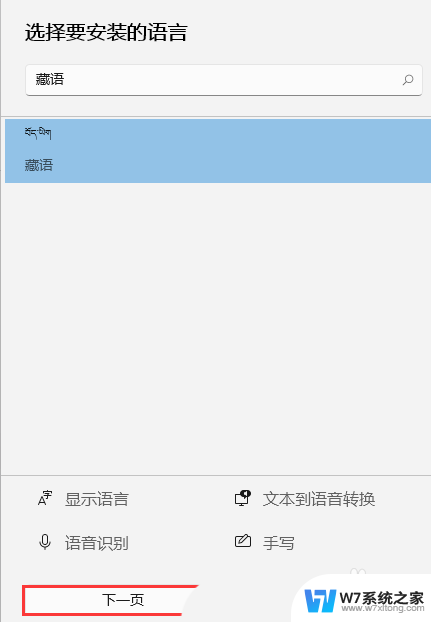
6.安装语言功能,确认首选语言,然后点击安装
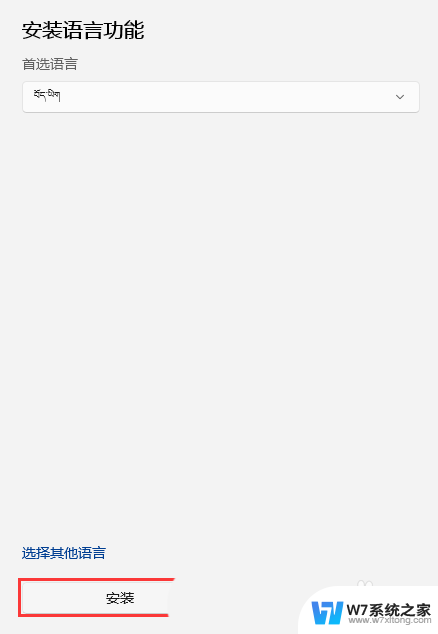
7.当前路径:时间和语言 > 语言和区域,就可以查看到已安装成功的藏语了
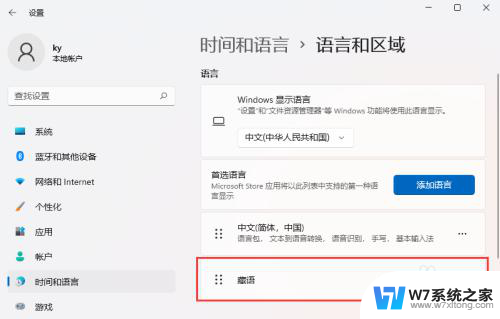
以上就是Win11藏文输入法的添加步骤,希望这些内容对用户有所帮助,如果还有不清楚的地方,可以参考小编提供的步骤进行操作。
win11藏文输入法怎么添加 Win11怎么配置藏文输入法相关教程
-
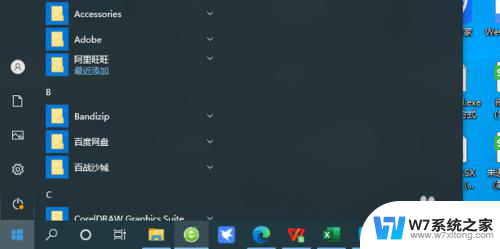 win11怎么添加俄语输入法 电脑如何设置俄语输入法
win11怎么添加俄语输入法 电脑如何设置俄语输入法2024-10-31
-
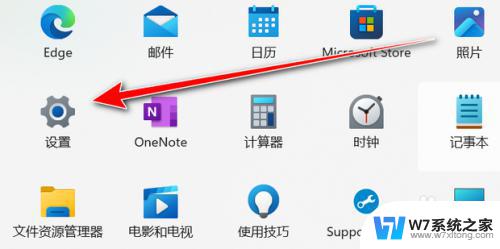 win11怎么让输入法下到栏 Win11输入法如何添加到任务栏
win11怎么让输入法下到栏 Win11输入法如何添加到任务栏2024-02-17
-
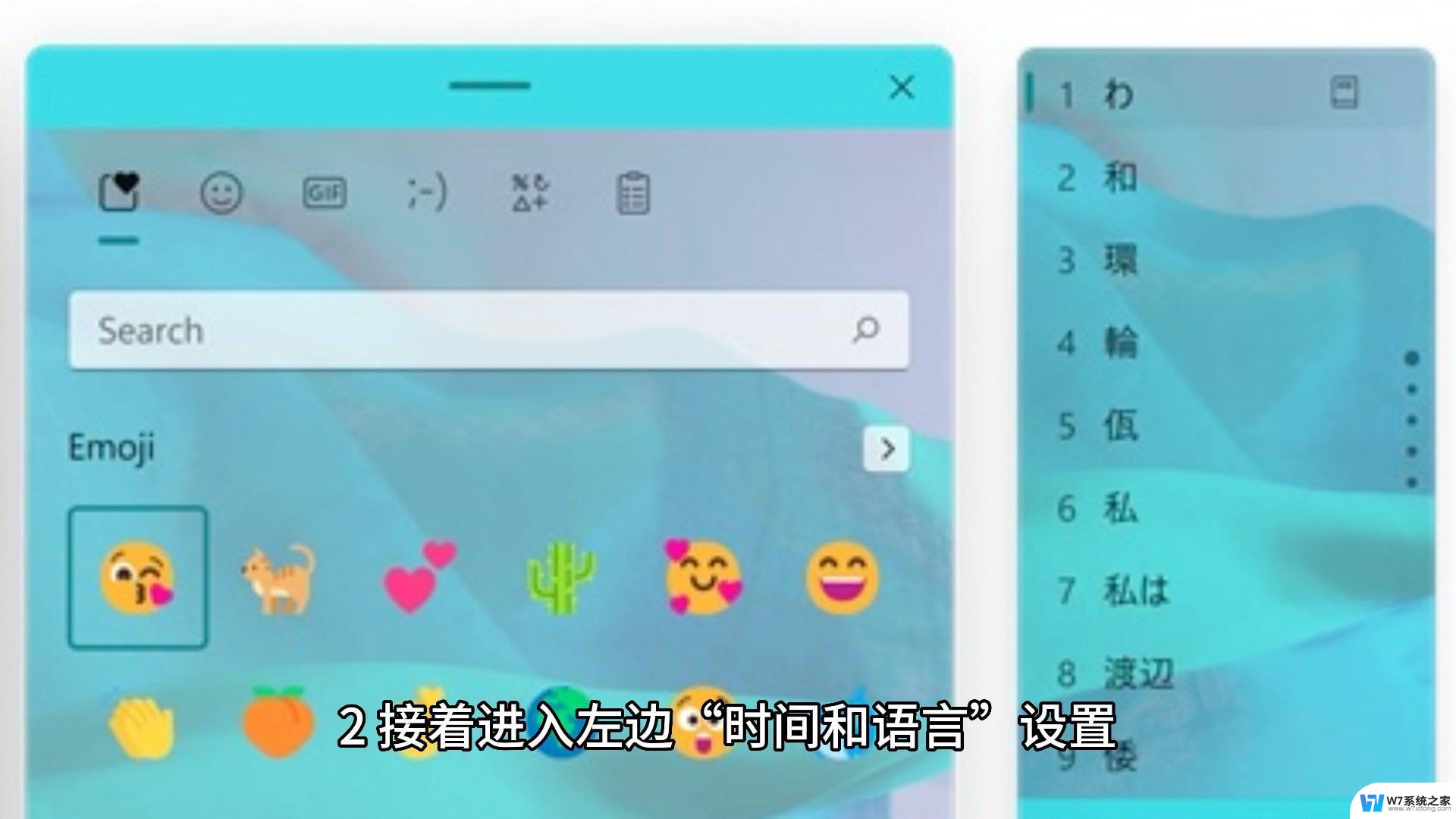 win11输入法浮窗 win11隐藏输入法悬浮窗的步骤
win11输入法浮窗 win11隐藏输入法悬浮窗的步骤2025-01-21
-
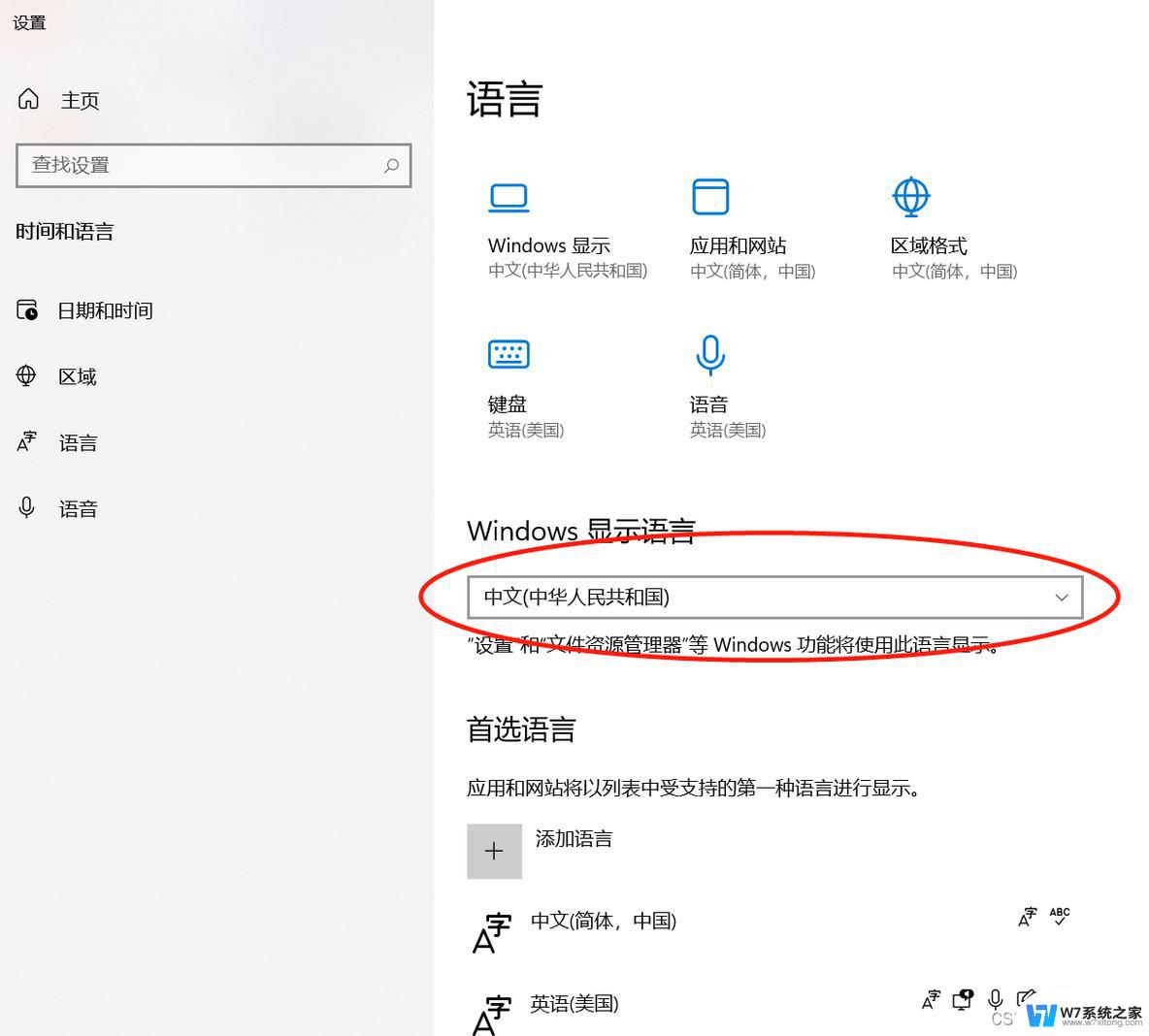 win11输入法换英文 Windows 11切换输入法到英文
win11输入法换英文 Windows 11切换输入法到英文2025-01-19
- win11关闭中文输入法 Win11最新输入法关闭教程
- 怎么修改win11默认输入法设置 win11默认输入法设置步骤
- win11输入法怎样设置 win11输入法设置教程
- win11输入法在桌面上面怎么移到下面 win11输入法如何添加到任务栏
- win11下载的输入法怎么启用 Win11如何启用输入法服务
- win11游戏怎么不禁用输入法 win11玩游戏时怎么关闭输入法
- win11怎么把开始为何在左边 Win11开始菜单怎么调整到左边
- 手机投屏win11笔记本电脑怎么设置 手机电脑投屏连接教程
- win11比win10大多少g Win11系统相比Win10占用内存少吗
- windows11wlan不见了 Win11电脑wifi连接图标消失了怎么办
- win11任务栏怎么永不合并 win11任务栏怎么调整不合并
- win11如何修改鼠标光标 word光标设置方法
win11系统教程推荐
- 1 电脑麦克风怎么打开win11 Win11麦克风权限开启方法
- 2 win11如何设置文件后缀 win11文件后缀修改方法
- 3 指纹录入失败 win11 荣耀50指纹录入失败怎么办
- 4 win11防火墙拦截 Win11 24H2版内存隔离功能如何开启
- 5 如何关闭win11的防火墙和杀毒软件 win11如何关闭防火墙和杀毒软件
- 6 win11显示 任务栏右边 Win11任务栏靠右对齐的方法
- 7 win11不显示视频预览图 Win11 24H2升级后图片无法打开怎么办
- 8 win11禁止系统隔离危险文件 Win11 24H2版内存隔离功能开启步骤
- 9 win11右键怎么设置多几个选项 Win11右键菜单默认显示更多选项怎么自定义设置
- 10 win11电脑设置共享 Win11文件夹共享设置教程